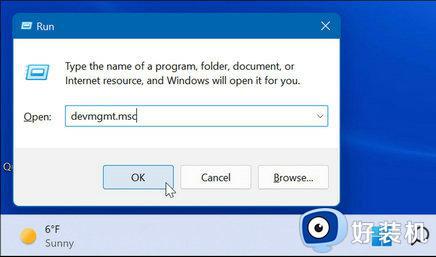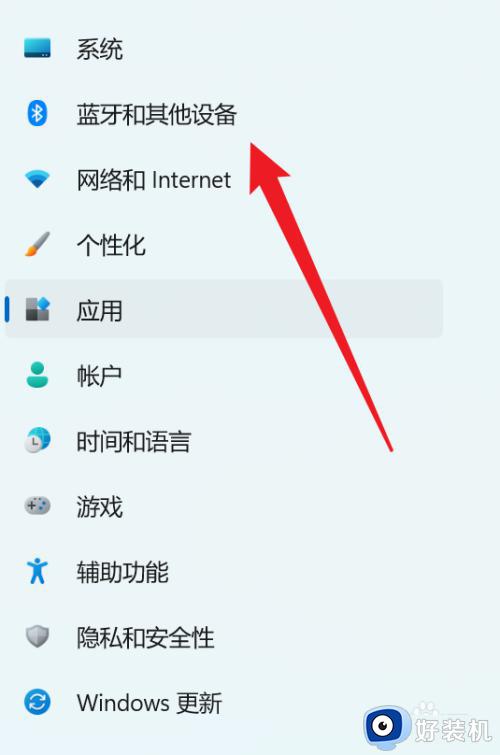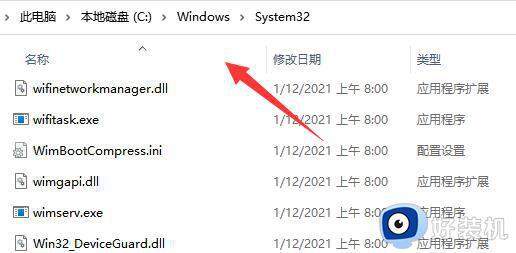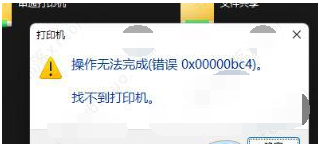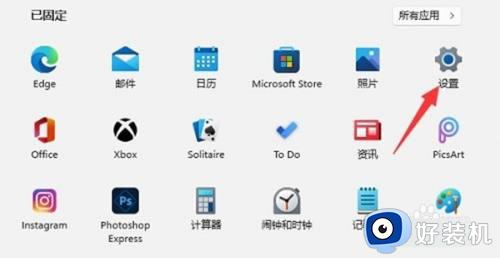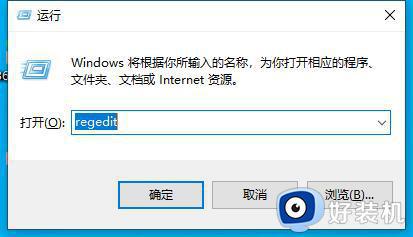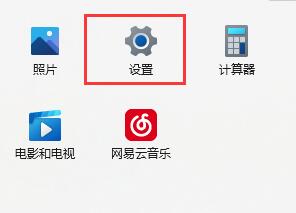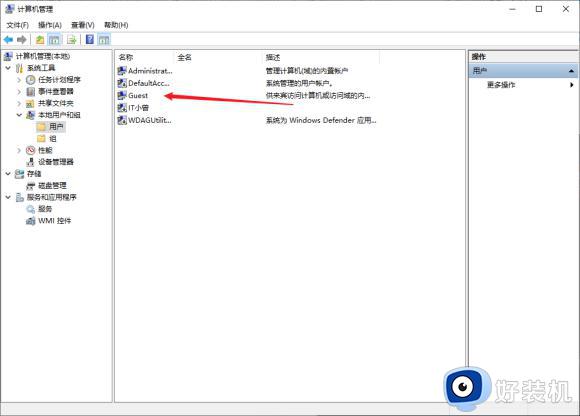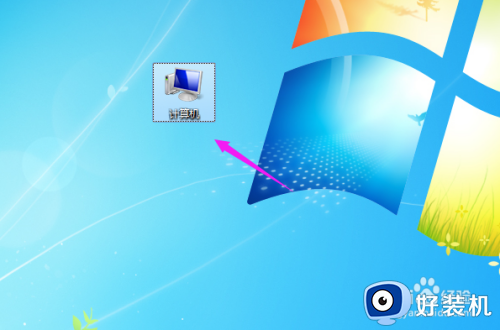win11安装打印机打印不了怎么解决 win11安装打印机打印不了完美解决方法
时间:2023-12-15 13:02:00作者:mei
打印机用于办公室、学校、家庭等环境中,电脑连接打印机之后就可以打印资料,给大家提供很多便利。最近,有用户反馈win11系统安装打印机之后打印不了资料,这种情况怎么解决?其实是设置出现问题,关于此疑问,下面教程分享具体解决方法。
解决方法如下:
1、进入系统设置,在左侧边栏中进入“蓝牙和其他设备”。
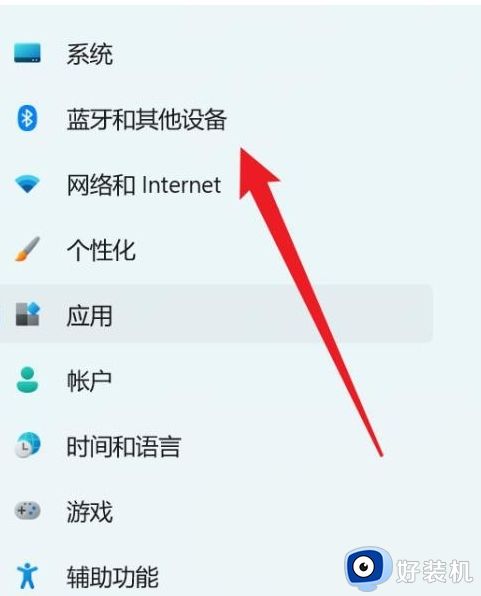
2、点击右侧的“打印机和扫描仪”。
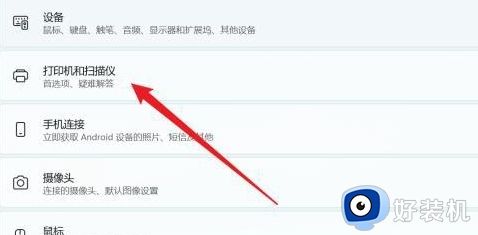
3、找到连接的打印机,并点击进入。
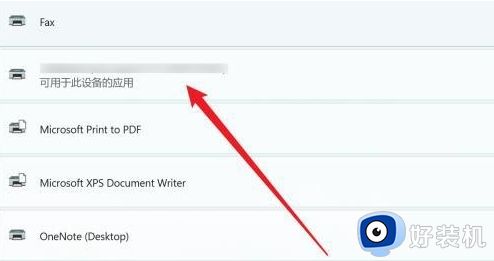
4、点击“运行疑难解答”。
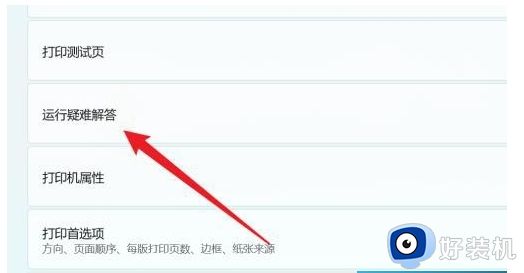
5、Windows就会检测问题。如果检测到问题,只需要根据提示进行解决即可。
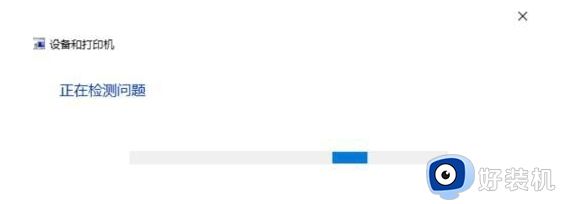
以上分享win11安装打印机打印不了的完美解决方法,有遇到一样问题的,参考教程设置即可修复。